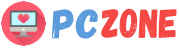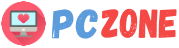Laptop verbinden met uw TV: zo doet u dat
Wilt u films, series of video’s van uw laptop op een groter scherm bekijken? Of uw presentatie delen op de televisie? Dan is uw laptop verbinden met uw TV de perfecte oplossing. Of u nu kiest voor een HDMI-kabel, een draadloze verbinding of een Chromecast, het koppelen van laptop en TV is tegenwoordig eenvoudig en snel te regelen.
In dit artikel leggen we stap voor stap uit hoe u dit doet, zowel bekabeld als draadloos, en welke methode het beste past bij uw apparatuur.
Laptop aansluiten op TV met een HDMI-kabel
De HDMI-kabel is de meest gebruikte en betrouwbare manier om een laptop met een televisie te verbinden. HDMI ondersteunt zowel beeld als geluid in hoge kwaliteit (Full HD of 4K).
Stappenplan: laptop verbinden met TV via HDMI
- Controleer of uw laptop en TV beide een HDMI-poort hebben.
- Sluit één kant van de kabel aan op uw laptop en de andere kant op de HDMI-ingang van uw TV.
- Zet uw TV aan en selecteer via de afstandsbediening de juiste HDMI-ingang.
- Uw laptopbeeld verschijnt nu op het televisiescherm.
- Ziet u nog geen beeld? Druk op Windows + P en kies:
- Dupliceren – om hetzelfde beeld op laptop en TV te tonen.
- Uitbreiden – om uw schermruimte te vergroten.
- Controleer ook de geluidsinstellingen: klik met de rechtermuisknop op het luidsprekericoon, kies Geluid en stel uw TV in als standaard geluidsapparaat.
?? Voordeel van HDMI: hoge beeldkwaliteit, stabiele verbinding en geschikt voor bijna alle moderne laptops en televisies.
Draadloos laptop verbinden met TV (zonder kabel)
Geen zin in kabels? Dan kunt u uw laptop ook draadloos verbinden met uw TV. Er zijn verschillende manieren om dit te doen, afhankelijk van uw apparaten.
1. Via een Wireless Display Adapter
Een Wireless Display Adapter (zoals de Microsoft Wireless Display Adapter) werkt als een draadloze HDMI-verbinding.
Zo sluit u het aan:
- Plaats de adapter in de HDMI-poort van uw TV.
- Geef de adapter stroom via een USB-poort van de TV of via een stopcontact.
- Zet de TV op het HDMI-kanaal van de adapter.
- Open op uw laptop de instellingen via Windows + I ? Apparaten ? Verbinden met draadloos beeldscherm.
- Kies de adapter in de lijst en maak verbinding.
Binnen enkele seconden ziet u uw laptopscherm op de TV, zonder een kabel te gebruiken.
2. Verbinden via Smart TV en WiFi
Veel moderne Smart TV’s kunnen draadloos verbinden via WiFi. U kunt hiermee direct streamen vanaf uw laptop.
Zo werkt het:
- Zorg dat uw laptop en TV zijn verbonden met hetzelfde WiFi-netwerk.
- Open de app of website van de dienst die u wilt gebruiken (bijv. YouTube, Netflix of Videoland).
- Klik op het cast-icoon (een klein scherm met WiFi-golven).
- Selecteer uw TV in de lijst met beschikbare apparaten.
Uw content wordt nu draadloos afgespeeld op uw televisie, terwijl u de bediening gewoon vanaf uw laptop kunt doen.
?? Tip: Deze functie heet bij Windows “Projecteren” en bij Apple “AirPlay”.
Laptop streamen naar TV met Google Chromecast
Een van de populairste en makkelijkste manieren om laptop naar TV te streamen is met een Google Chromecast. Dit kleine apparaatje sluit u aan op de HDMI-poort van uw TV en maakt verbinding via WiFi.
Stappenplan: Chromecast gebruiken
- Steek de Chromecast in de HDMI-poort van uw TV en sluit de USB-kabel aan voor stroom.
- Installeer de Google Home-app op uw laptop of smartphone om de Chromecast in te stellen.
- Open de app of website die u wilt bekijken, bijvoorbeeld YouTube of Netflix.
- Klik in uw browser (Google Chrome) op het cast-icoon en selecteer uw Chromecast.
- Binnen enkele seconden wordt het beeld van uw laptop naar uw TV gestuurd.
De Chromecast ondersteunt talloze streamingdiensten en werkt zowel met Windows-laptops, MacBooks als mobiele apparaten.
Tablet verbinden met uw TV
Wilt u liever uw tablet met uw TV verbinden? Dat kan op dezelfde manieren als met een laptop — bekabeld of draadloos.
Draadloos verbinden
- Zorg dat uw tablet en TV met hetzelfde WiFi-netwerk verbonden zijn.
- Open de app van uw keuze, zoals Netflix of YouTube.
- Tik op het cast-icoon en selecteer uw TV.
De video start automatisch op het grote scherm.
Met een HDMI-adapter
Heeft uw tablet geen HDMI-poort? Gebruik dan een adapter:
- USB-C naar HDMI voor Android-tablets.
- Lightning naar HDMI voor iPads.
Sluit de adapter en kabel aan, kies de juiste HDMI-ingang op uw TV en uw tabletscherm verschijnt direct op het televisiescherm.
Omgekeerd: TV kijken op uw laptop of tablet
Soms wilt u niet uw laptop verbinden met de TV, maar juist televisie kijken op uw laptop of tablet. Dat kan eenvoudig via online diensten en apps van uw provider.
Stappenplan:
- Download de app van uw provider, zoals Ziggo GO, KPN iTV of T-Mobile TV Anywhere.
- Log in met uw account.
- Kies een zender of programma om te kijken.
Ook streamingdiensten zoals Netflix, Disney+, Videoland en Amazon Prime Video zijn via uw browser of app beschikbaar.
Zo heeft u overal toegang tot uw favoriete programma’s — ook zonder televisie.
Samenvatting: wat is de beste manier?
Er zijn verschillende manieren om uw laptop of tablet met uw TV te verbinden, afhankelijk van uw voorkeur en apparatuur.
Methode | Type verbinding | Voordelen |
|---|---|---|
HDMI-kabel | Bekabeld | Hoge beeldkwaliteit, stabiel en eenvoudig |
Wireless Display Adapter | Draadloos | Geen kabels, makkelijk op te zetten |
Smart TV via WiFi | Draadloos | Werkt met veel apps, ideaal voor streaming |
Chromecast | Draadloos | Breed ondersteund, gebruiksvriendelijk |
HDMI-adapter voor tablet | Bekabeld | Handig voor tablets zonder HDMI-poort |
Kortom:
- Wilt u betrouwbaarheid en de beste beeldkwaliteit? Gebruik een HDMI-kabel.
- Gaat u voor gemak en draadloos streamen? Kies dan voor een Chromecast of Smart TV-verbinding.
Hulp nodig bij de juiste kabel of laptop?
Of u nu een HDMI-kabel, adapter of draadloze oplossing zoekt: onze specialisten helpen u graag bij het vinden van de juiste producten.
Bekijk ons assortiment kabels en accessoires of ontdek onze laptops voor entertainment en thuisgebruik — perfect geschikt om te verbinden met uw TV.